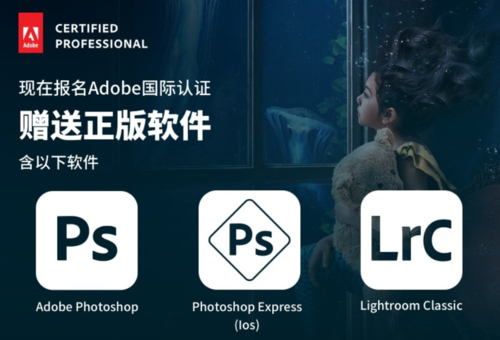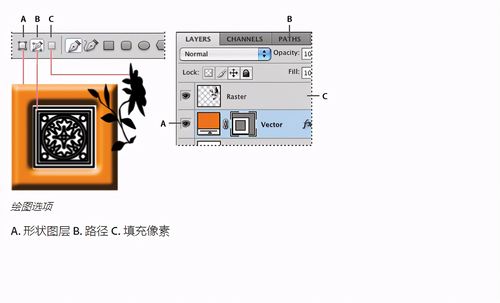了解形状和路径
Adobe Photoshop 中的绘图包括创建矢量形状和路径。在 Photoshop 中,可以使用任何形状工具、钢笔工具或自由钢笔工具进行绘制。在选项栏中可以使用每个工具的选项。
在 Photoshop 中开始进行绘图之前,必须从选项栏中选取绘图模式。选取的绘图模式将决定是在自身图层上创建矢量形状、还是在现有图层上创建工作路径或是在现有图层上创建栅格化形状。
矢量形状是使用形状或钢笔工具绘制的直线和曲线。(请参阅绘制形状和用钢笔工具绘图。)矢量形状与分辨率无关,因此,它们在调整大小、打印到 PostScript 打印机、存储为 PDF 文件或导入到基于矢量的图形应用程序时,会保持清晰的边缘。可以创建自定形状库和编辑形状的轮廓(称作路径)和属性(如描边、填充颜色和样式)。
路径是可以转换为选区或者使用颜色填充和描边的轮廓。通过编辑路径的锚点,您可以很方便地改变路径的形状。
工作路径是出现在“路径”面板中的临时路径,用于定义形状的轮廓。
可以用以下几种方式使用路径:
可以使用路径作为矢量蒙版来隐藏图层区域。
将路径转换为选区。
使用颜色填充或描边路径。
将图像导出到页面排版或矢量编辑程序时,将已存储的路径指定为剪贴路径以使图像的一部分变得透明。(请参阅文末使用图像剪贴路径创建透明度。)
绘图模式
使用形状或钢笔工具时,可以使用三种不同的模式进行绘制。在选定形状或钢笔工具时,可通过选择选项栏中的图标来选取一种模式。
形状图层在单独的图层中创建形状。可以使用形状工具或钢笔工具来创建形状图层。因为可以方便地移动、对齐、分布形状图层以及调整其大小,所以形状图层非常适于为 Web 页创建图形。可以选择在一个图层上绘制多个形状。形状图层包含定义形状颜色的填充图层以及定义形状轮廓的链接矢量蒙版。形状轮廓是路径,它出现在“路径”面板中。
路径在当前图层中绘制一个工作路径,可随后使用它来创建选区、创建矢量蒙版,或者使用颜色填充和描边以创建栅格图形(与使用绘画工具非常类似)。除非存储工作路径,否则它是一个临时路径。路径出现在“路径”面板中。
填充像素直接在图层上绘制,与绘画工具的功能非常类似。在此模式中工作时,创建的是栅格图像,而不是矢量图形。可以像处理任何栅格图像一样来处理绘制的形状。在此模式中只能使用形状工具。
文末教程彩蛋
使用图像剪贴路径创建透明度
可以使用图像剪贴路径定义放入页面排版应用程序的图像的透明度。此外,Mac OS 用户还可以在一些文字处理器文件中嵌入 Photoshop 图像。
在打印 Photoshop 图像或将该图像置入另一个应用程序中时,您可能只想使用该图像的一部分。例如,您可能只想使用前景对象,而排除背景对象。图像剪贴路径使您可以分离前景对象,并在打印图像或将图像置入其它应用程序中时使其它对象变为透明的。
注意:路径是基于矢量的,因此它们都具有硬边。在创建图像剪贴路径时,无法保留羽化边缘(如在阴影中)的软化度。
1.绘制一条工作路径,以定义要显示的图像区域。
注意:如果已选定要显示的图像区域,则可以将该选区转换为工作路径。有关说明,请参阅将选区转换为路径。
2.在“路径”面板中,将工作路径存储为一条路径。
3.从“路径”面板菜单中选取“剪贴路径”,设置下列选项,然后单击“确定”:
对于“路径”,选取要存储的路径。
对于“展平度”,将展平度值保留为空白,以便使用打印机的默认值打印图像。如果遇到打印错误,请输入一个展平度值以确定 PostScript 解释程序如何模拟曲线。平滑度值越低,用于绘制曲线的直线数量就越多,曲线也就越精确。值的范围可以从 0.2 到 100。通常,对于高分辨率打印(1200 dpi 到 2400 dpi),建议使用从 8 到 10 的展平度设置;对于低分辨率打印(300 dpi 到 600 dpi),建议使用 1 到 3 的展平度设置。
4.如果打算使用印刷色打印文件,请将文件转换为 CMYK 模式。
5.通过执行下列操作之一存储文件:
若要使用 PostScript 打印机打印文件,请以 Photoshop EPS、DCS 或 PDF 格式进行存储。
要使用非 PostScript 打印机打印文件,请以 TIFF 格式存储并将其导出到 Adobe InDesign 或者 Adobe PageMaker® 5.0 或更高版本。
共同学习,写下你的评论
评论加载中...
作者其他优质文章